レポートレイアウトの選択
デザイナでは次のレポートレイアウトを利用できます。
精度
レポートオブジェクトの配置、整列およびサイズ設定ができます。精度レイアウトを使用すると、レポートオブジェクトを重ね合わせたり、オブジェクトを前方や後方に配置して重ね順を変えたりすることができます。(たとえば、レポート内で会社のロゴを棒グラフと円グラフの後方に表示できます。)
このレイアウトオプションはキーボード操作が可能です。
注: 精度レイアウトでは、Stored Processは使用できません。
タイル
レポートオブジェクトを別のレポートオブジェクトの真横に配置できます。レポートオブジェクトは重ね合わせることができません。1つのセクション内のすべてのレポートオブジェクトは、1つの画面に収まるようにサイズ変更されます。1つのオブジェクトのサイズを調整すると、すべてのオブジェクトが画面全体に収まりきるようにそれ以外のオブジェクトのサイズが自動的に変更されます。
注: レポートにレポートオブジェクトを追加したら、タイルレイアウトから精度レイアウトに切り替えることができます。ただし、このアクションによってレポートオブジェクトのサイズと位置が変わることがあります。レイアウト内でレポートオブジェクトを許可するかどうかを変更することもできます。たとえば、精度レイアウトではStored
Processは使用できません。
レポートレイアウトを選択するには、次の操作を行います。
-
セクションタブを選択します。
-
右ペインで、プロパティタブをクリックします。
-
レイアウトとして、精度またはタイルのいずれかを選択します。デフォルトではタイルレイアウトになります。
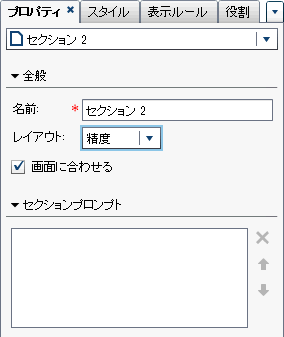
-
(オプション)精度を選択した場合は、画面に合わせるを指定できます。画面に合わせるオプションを指定すると、オブジェクトが横長になったり縦長になったりすることがなくなるため、セクションのレポート表示エリアがスクロール可能になります。注: 画面に合わせるオプションはレポートのデザイン専用です。画面に合わせるの選択はレポートに保存されないため、Webビューアやモバイルデバイスに影響しません。